Aufnehmen mit Stop-Motion-Animation
![]()
![]()
![]()
![]()
![]()
![]()
![]()
![]()
![]()
Nehmen Sie Bilder auf und bewegen Sie das Motiv dazwischen jeweils geringfügig.
Die aufgenommenen Bilder werden als Satz von Gruppenbildern gespeichert, die zu einem Stop-Motion-Video kombiniert werden können. ( Gruppenbilder)
Gruppenbilder)
-
Stellen Sie das Antriebsmodus auf [
 ] ein.
] ein.
 Stellen Sie das Antriebsmoduswahlrad ein. (
Stellen Sie das Antriebsmoduswahlrad ein. ( Auswählen des Antriebsmodus)
Auswählen des Antriebsmodus)
-
Stellen Sie [Modus] auf [Stop-Motion-Animation] ein.


 [
[![]() ]
]  [
[![]() ]
]  [Zeitraffer/Animation]
[Zeitraffer/Animation]  [Modus]
[Modus]  [Stop-Motion-Animation]
[Stop-Motion-Animation]
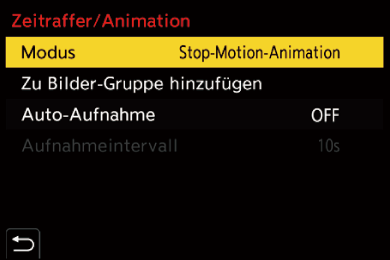
-
Nehmen Sie die Aufnahmeeinstellungen vor.
[Modus]
Es wird zwischen Zeitrafferaufnahme und Stop-Motion-Animation gewechselt.
[Zu Bilder-Gruppe hinzufügen]
Sie können die Aufnahme bei bereits aufgenommenen Stop-Motion-Bildern fortsetzen.
 Wählen Sie ein Bild aus und fahren Sie mit Schritt 5 fort.
Wählen Sie ein Bild aus und fahren Sie mit Schritt 5 fort.
[Auto-Aufnahme]
[ON]: Bilder werden automatisch in einem eingestellten Aufnahmeabstand aufgenommen.
[OFF]: Diese Funktion dient zum manuellen Aufnehmen von Einzelbildern.
[Aufnahmeintervall]
Das Aufnahmeintervall für [Auto-Aufnahme] wird eingestellt.
-
Schließen Sie das Menü.
 Drücken Sie den Auslöser halb herunter.
Drücken Sie den Auslöser halb herunter.
-
Starten Sie die Aufnahme.
 Drücken Sie den Auslöser ganz herunter.
Drücken Sie den Auslöser ganz herunter.
 Nehmen Sie mehrfach Bilder auf und bewegen Sie das Motiv dazwischen jeweils geringfügig.
Nehmen Sie mehrfach Bilder auf und bewegen Sie das Motiv dazwischen jeweils geringfügig.
 Auf dem Aufnahmebildschirm werden bis zu zwei zuvor aufgenommene Bilder angezeigt. Verwenden Sie sie als Anhaltspunkt für den Umfang der Bewegung.
Auf dem Aufnahmebildschirm werden bis zu zwei zuvor aufgenommene Bilder angezeigt. Verwenden Sie sie als Anhaltspunkt für den Umfang der Bewegung.
 Sie können die aufgenommenen Stop-Motion-Bilder wiedergeben, indem Sie während der Aufnahme [
Sie können die aufgenommenen Stop-Motion-Bilder wiedergeben, indem Sie während der Aufnahme [ ] drücken.
] drücken.
Drücken Sie [ ], um nicht benötigte Bilder zu löschen.
], um nicht benötigte Bilder zu löschen.
Drücken Sie erneut [ ], um zum Aufnahmebildschirm zurückzukehren.
], um zum Aufnahmebildschirm zurückzukehren.

-
Stoppen Sie die Aufnahme.
 Drücken Sie
Drücken Sie  und wählen Sie dann [Zeitraffer/Animation] im Menü [Foto] aus, um die Aufnahme zu beenden.
und wählen Sie dann [Zeitraffer/Animation] im Menü [Foto] aus, um die Aufnahme zu beenden.
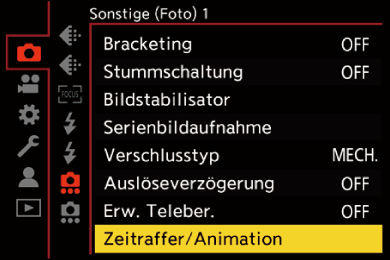
-
Erstellen Sie ein Video. (
 Videos mit Zeitrafferaufnahme/Stop-Motion-Animation)
Videos mit Zeitrafferaufnahme/Stop-Motion-Animation)
 Wenn die Aufnahme beendet wurde, wählen Sie im Bestätigungsbildschirm [Ja] aus, um mit dem Erstellen eines Videos fortzufahren.
Wenn die Aufnahme beendet wurde, wählen Sie im Bestätigungsbildschirm [Ja] aus, um mit dem Erstellen eines Videos fortzufahren.
Auch wenn Sie [Nein] auswählen, können Sie mit [Stop-Motion-Video] im [Wiederg.] ([Bildverarbeitung])-Menü ein Video erstellen. ( [Stop-Motion-Video])
[Stop-Motion-Video])
|
– [Live-Composite] |
